Son zamanlarda, WordPress ajansı işleten birçok okuyucumuz bize bakım raporlarını müşterilerine nasıl kolayca gönderebileceklerini soruyor.
Müşterilerinizin WordPress web sitelerinin sorunsuz çalışmasını sağlamak sürekli bakım gerektirir. Ancak teknik görevlerin ötesinde, açık iletişim güven oluşturmanın ve sağladığınız değeri göstermenin anahtarıdır.
Bu makalede, müşteriler için bir WordPress bakım raporunun nasıl oluşturulacağını göstereceğiz.
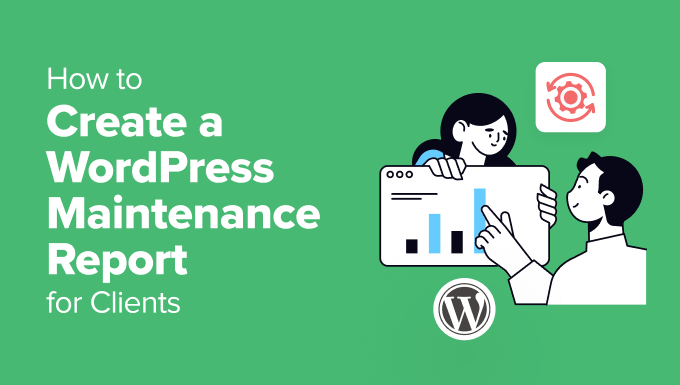
Bakım Raporları Müşteriler İçin Neden Önemlidir?
Düzenli WordPress bakım raporları bir formaliteden daha fazlasıdır. Müşterilerinizle iletişimi güçlendirir, uzmanlığınızı sergiler ve devam eden web sitesi bakım hizmetlerinizin değerini gösterir.
Müşterilerinizi bilgilendirerek ve web sitelerini sağlıklı tutarak güven oluşturabilir ve uzun vadeli ilişkileri güçlendirebilirsiniz.
Örneğin, müşteriler WordPress web siteleri için size güvenirler, ancak genellikle ilgili teknik çalışmaları anlamazlar. Ayrıntılı raporlar bu bilgi açığını kapatarak perde arkasında yapılan işleri gösterebilir ve yeteneklerinize güvenmelerini sağlayabilir.
Her bakım faaliyetini açıkça belgeleyerek sorumluluk göstermiş olursunuz. Müşteriler, sitelerinin sağlığını koruma konusunda proaktif olduğunuzu bilmekten hoşlanacaklar, bu da onlara web sitelerinin emin ellerde olduğu konusunda gönül rahatlığı sağlayacaktır.
Şimdi, müşteriler için WordPress web sitesi bakım raporlarına nelerin dahil edileceğini görelim.
Müşteri Bakım Raporuna Neler Dahil Edilmeli
Müşteri bakım raporları oluşturmak söz konusu olduğunda, her bir ayrıntıyı dahil etmek isteyebilirsiniz.
Ancak raporun amacı, müşterilere yaptığınız iş hakkında hızlı bir genel bakış sunmak ve onların işleri için önemli olan metrikleri göstermek olmalıdır.
İşte rapora dahil edilmesi gereken birkaç önemli husus:
- Güvenlik Güncellemeleri: Müşteriler teknik jargonu anlamayabilir, ancak güvenliğe değer verirler. WordPress çekirdeği, temaları ve eklentileri için tamamlanan güncellemelerden kısaca bahsedin. Bu güncellemelerin güvenlik açıklarını nasıl giderdiğini ve web sitesini kötü niyetli saldırılara karşı nasıl güvende tuttuğunu da vurgulayabilirsiniz.
- Yedeklemeler: Müşterilerinize web sitesi verilerinin güvende olduğuna dair güvence verin. Sıklık ve depolama konumu dahil olmak üzere yedekleme sürecinizi kısaca açıklayın. Google Drive veya Dropbox gibi tesis dışı veya bulut yedekleme konumundan bahsetmek ekstra bir güven katmanı ekler.
- Performans Optimizasyonu: Web sitesi hızı, kullanıcı deneyimini ve WordPress SEO‘sunu doğrudan etkiler. Raporda, web sitesi performansını artırmak için atılan adımları da kısaca açıklayabilirsiniz. Bunlar arasında eklenti güncellemeleri veya görüntü optimizasyonu yer alabilir ve müşterilere perde arkasında harcanan çabaya dair bir fikir verebilirsiniz.
- Çalışma Süresi İzleme: Web sitesi çalışma süresini izliyorsanız, genel çalışma süresi yüzdesini ekleyin. Kullanıcı deneyimi ve arama motoru sıralaması için yüksek çalışma süresinin önemini kısaca açıklayın.
- Gerçekleştirilen Manuel Görevler: Hata düzeltmeleri, içerik güncellemeleri, yeni blog gönderileri veya açılış sayfaları veya yeni özellikler gibi web sitesi için tamamladığınız ek görevleri de listelemek isteyebilirsiniz.
Bununla birlikte, müşterileriniz için bir WordPress bakım raporunun nasıl oluşturulacağına bakalım.
WordPress’te Bakım Raporu Oluşturma
WordPress bakım raporlarını müşterilere göndermenin en kolay yolu WP Client Reports gibi bir eklenti kullanmaktır.
Raporlama için serbest çalışanlar, ajanslar ve web sitesi yöneticileri için harika olan ücretsiz bir WordPress eklentisidir.
WP Client Reports eklentilerde, temalarda ve WordPress çekirdek dosyalarında yapılan güncellemeleri izler. Ayrıca web sitesine eklediğiniz yeni gönderileri, sayfaları ve yorumları da gösterir.
Bu eğitimde, çoğu kullanıcı için en iyisi olan WP-Client Reports’un ücretsiz sürümünü kullanacağız.
Bununla birlikte, özel markalama içeren ücretli bir sürüm de mevcuttur. Kendi logonuzu ekleyebilir, raporları müşterilere otomatik olarak göndermek üzere planlayabilir, bakım notları ekleyebilir ve diğer araç ve eklentilerle entegre edebilirsiniz.
Öncelikle WP Client Reports eklentisini yüklemeniz ve etkinleştirmeniz gerekir. Yardıma ihtiyacınız varsa, lütfen bir WordPress eklentisinin nasıl kurulacağına ilişkin kılavuzumuza bakın.
Etkinleştirmenin ardından, WordPress kontrol panelinden Ayarlar ” WP Müşteri Raporları bölümüne gidebilirsiniz. Burada, raporlarınız için e-posta ayarlarını göreceksiniz.
Örneğin, raporun ana sayfasını değiştirebilir, raporun gönderileceği e-posta adreslerini girebilir, gönderilecek e-posta adresini girebilir ve daha fazlasını yapabilirsiniz.
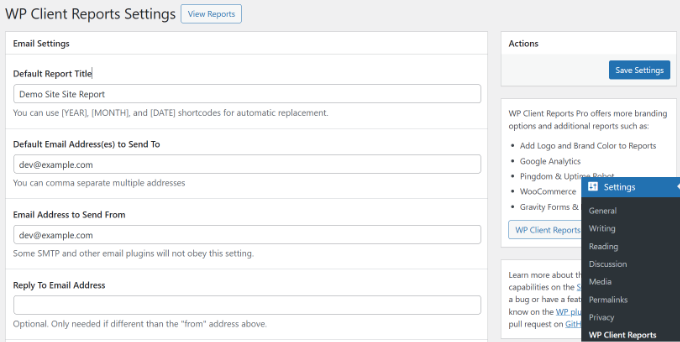
Aşağı kaydırırsanız, site adı ekleme, e-posta tanıtımı ve e-posta altbilgi metnini düzenleme gibi daha fazla seçenek görürsünüz.
Yazılım güncellemelerini ve site içeriğini izleme seçeneği de vardır. Bu iki seçeneğin etkinleştirildiğinden emin olun.
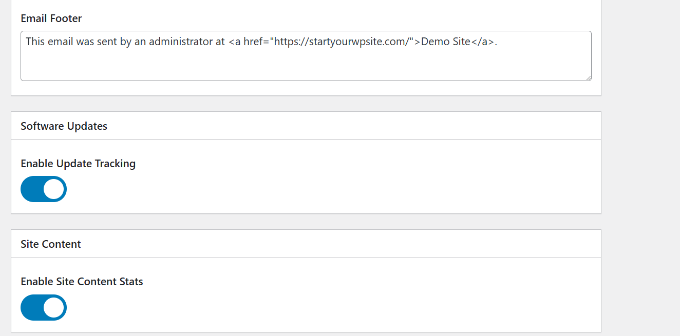
Bu işlem tamamlandıktan sonra, ‘Ayarları Kaydet’ düğmesine tıklayabilirsiniz.
Şimdi, ‘Raporları Görüntüle’ düğmesine tıklayarak müşteri raporlarını görüntüleyebilirsiniz.
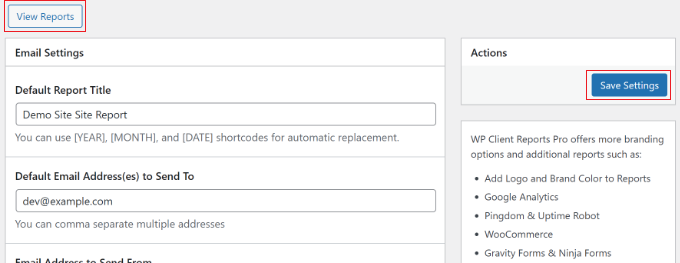
Raporda, müşterilere web sitelerinde yaptığınız toplam güncellemeleri gösterebilirsiniz.
Bunlara WordPress çekirdek güncellemeleri, eklenti güncellemeleri ve tema güncellemeleri dahildir. Tarih aralığını seçme ve belirli bir zaman dilimindeki istatistikleri görüntüleme seçeneği de vardır.
Örneğin, eklenti varsayılan olarak son 30 güne ait bakım istatistiklerini gösterecektir.
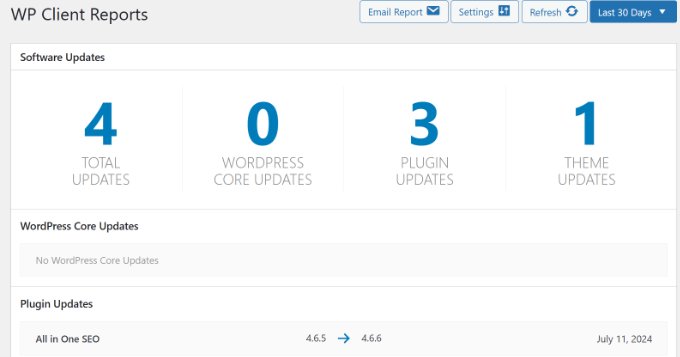
WP Client Reports’un en iyi yanı, hangi dosyaların, eklentilerin ve temaların güncellendiğini eski ve yeni sürüm numaralarıyla birlikte göstermesidir.
Ayrıca, müşteriniz eklenen toplam gönderi, sayfa ve yorumları da görecektir.
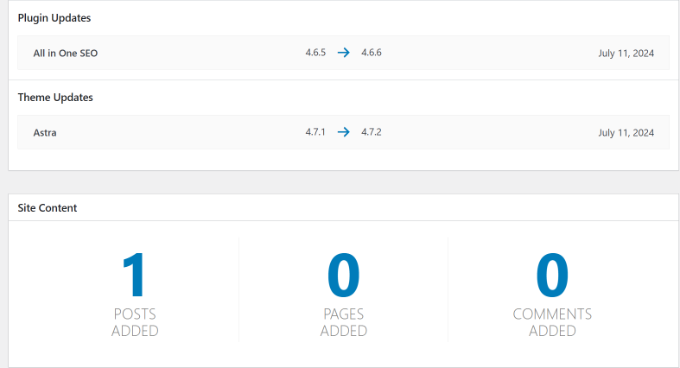
Rapordan memnun kaldığınızda, bir sonraki adım raporu müşterilerinize göndermektir.
En üstteki ‘E-posta Raporu’ düğmesine tıklamanız yeterlidir.
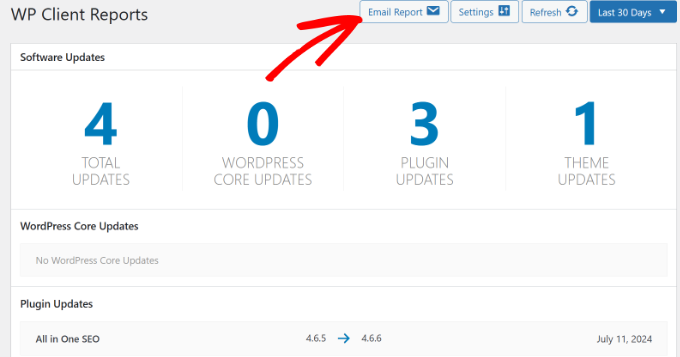
Ardından, bir açılır pencere açılacaktır.
Rapor başlığını kontrol edebilir ve ‘Rapor E-postasını Gönder’ alanına müşterilerinizin e-posta adreslerini girebilirsiniz.
Ayrıca, web sitesi yedekleme, güvenlik güncellemeleri, çalışma süresi izleme, performans optimizasyonu ve manuel olarak gerçekleştirdiğiniz diğer bakım görevleri gibi ek ayrıntılar ekleyebileceğiniz bir ‘Rapor E-posta Tanıtımı’ alanı da vardır.
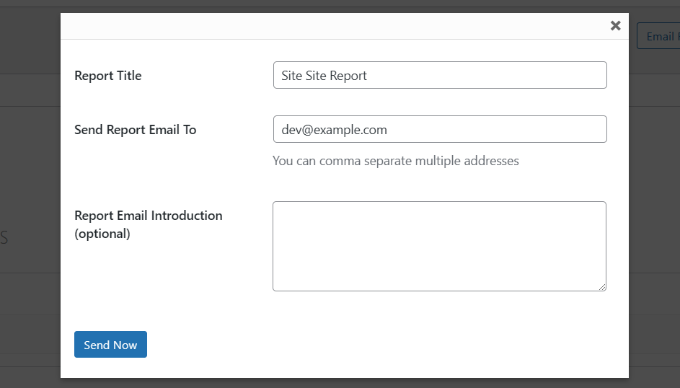
Bu işlem tamamlandıktan sonra, ‘Şimdi Gönder’ düğmesine tıklamanız yeterlidir.
İşte bu kadar! Başarılı bir şekilde WordPress bakım raporu oluşturdunuz ve müşterilerinize gönderdiniz.
Bonus: WordPress Bakımını Profesyonel Bir Ajansa Yaptırın
WordPress bakım işlerinizi profesyonel bir ajansa yaptırmayı hiç düşündünüz mü?
Geliştirme ve diğer karmaşık görevler için dış kaynak kullanarak temel iş faaliyetlerinize odaklanabilir ve teknik görevleri uzmanlara bırakabilirsiniz. Bu aynı zamanda zamandan tasarruf etmenize, uzman rehberliği almanıza, özel işlevler oluşturmanıza ve siteniz için teknik destek almanıza yardımcı olacaktır.
İş ortaklığı yapabileceğiniz birçok WordPress geliştirme şirketi var.
Örneğin, WordPress Bakım ve Destek Hizmetlerimizle, WordPress uzmanlarından oluşan ekibimizin tüm WordPress bakımını üstlenmesine izin verebilirsiniz.
Buna bulut yedeklemeleri, çekirdek dosyaların güncellenmesi, eklentilerin ve temaların güncel tutulması, sürekli çalışma süresi izleme, hız optimizasyonu, ayrıntılı web sitesi bakım raporları ve 7/24 destek dahildir.

Daha fazla bilgi edinmek için lütfen WordPress geliştirmede dış kaynak kullanımına ilişkin kılavuzumuza bakın.
Umarız bu makale müşteriler için WordPress bakım raporunun nasıl oluşturulacağını öğrenmenize yardımcı olmuştur. Ayrıca WordPress .htaccess dosyasının nasıl düzeltileceğine ilişkin kılavuzumuza ve yakında vs. bakım modu açıklamamıza da göz atmak isteyebilirsiniz.
If you liked this article, then please subscribe to our YouTube Channel for WordPress video tutorials. You can also find us on Twitter and Facebook.





Have a question or suggestion? Please leave a comment to start the discussion.